Samsung SYNCMASTER 2033SW User Manual
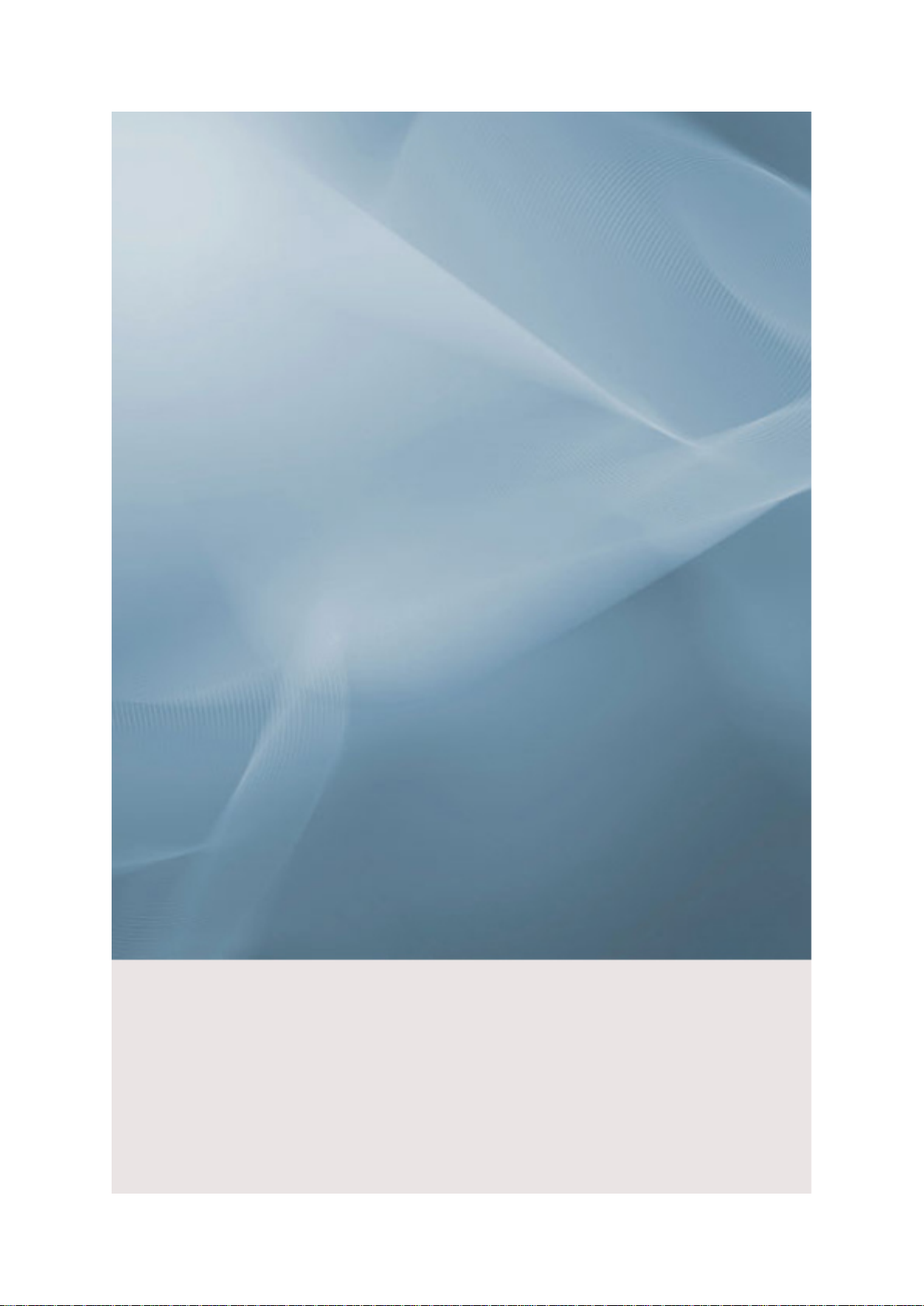
SyncMaster 2033SW/2233SW
Οθόνη LCD
Εγχειρίδιο χρήσης

Οδηγίες ασφάλειας
Επισημάνσεις
Σημείωση
Αυτές οι οδηγίες ασφαλείας πρέπει να εφαρμόζονται, για τη διασφάλιση της ασφάλειάς σας και την
αποτροπή πρόκλησης βλάβης σε εξοπλισμό.
Φροντίστε να διαβάσετε προσεκτικά τις οδηγίες και να χρησιμοποιήσετε το προϊόν με το σωστό τρόπο.
Προειδοποίηση / Προσοχή
Διαφορετικά, ενδέχεται να προκληθεί θάνατος ή τραυματισμός.
Διαφορετικά, ενδέχεται να προκληθεί τραυματισμός ή ζημιές.
Συμβάσεις για την επισήμανση
Ισχύς
Απαγορεύεται
Μην αποσυναρμολογείτε
Μην αγγίζετε
Όταν δεν χρησιμοποιείται για μεγάλο χρονικό διάστημα, ρυθμίστε τον
υπολογιστή σας στον τρόπο λειτουργίας DPM.
Εάν χρησιμοποιείτε προφύλαξη οθόνης, ρυθμίστε την στον τρόπο λειτουργίας
ενεργής οθόνης.
Οι εικόνες αυτές προορίζονται μόνο για αναφορά και δεν ισχύουν για όλες τις
περιπτώσεις (ή χώρες).
Συντόμευση για τις Οδηγίες κατά της δημιουργίας ειδώλου
Μην χρησιμοποιείτε κατεστραμμένο καλώδιο ή φις ή κατεστραμμένη
ή χαλαρή πρίζα.
Πρέπει να διαβάζεται και να
γίνεται κατανοητό πάντα
Αποσυνδέστε το φις από την
πρίζα
Γείωση για την αποφυγή
ηλεκτροπληξίας
• Διαφορετικά, ενδέχεται να προκληθεί ηλεκτροπληξία ή πυρκαγιά.
Μην αγγίζετε το φις τροφοδοσίας με βρεγμένα χέρια όταν αφαιρείτε
ή συνδέετε το φις στην πρίζα.
• Διαφορετικά, ενδέχεται να προκληθεί ηλεκτροπληξία.
Βεβαιωθείτε ότι συνδέετε το καλώδιο ρεύματος σε γειωμένη πρίζα.
• Διαφορετικά, ενδέχεται να προκληθεί ηλεκτροπληξία ή
τραυματισμός.
1
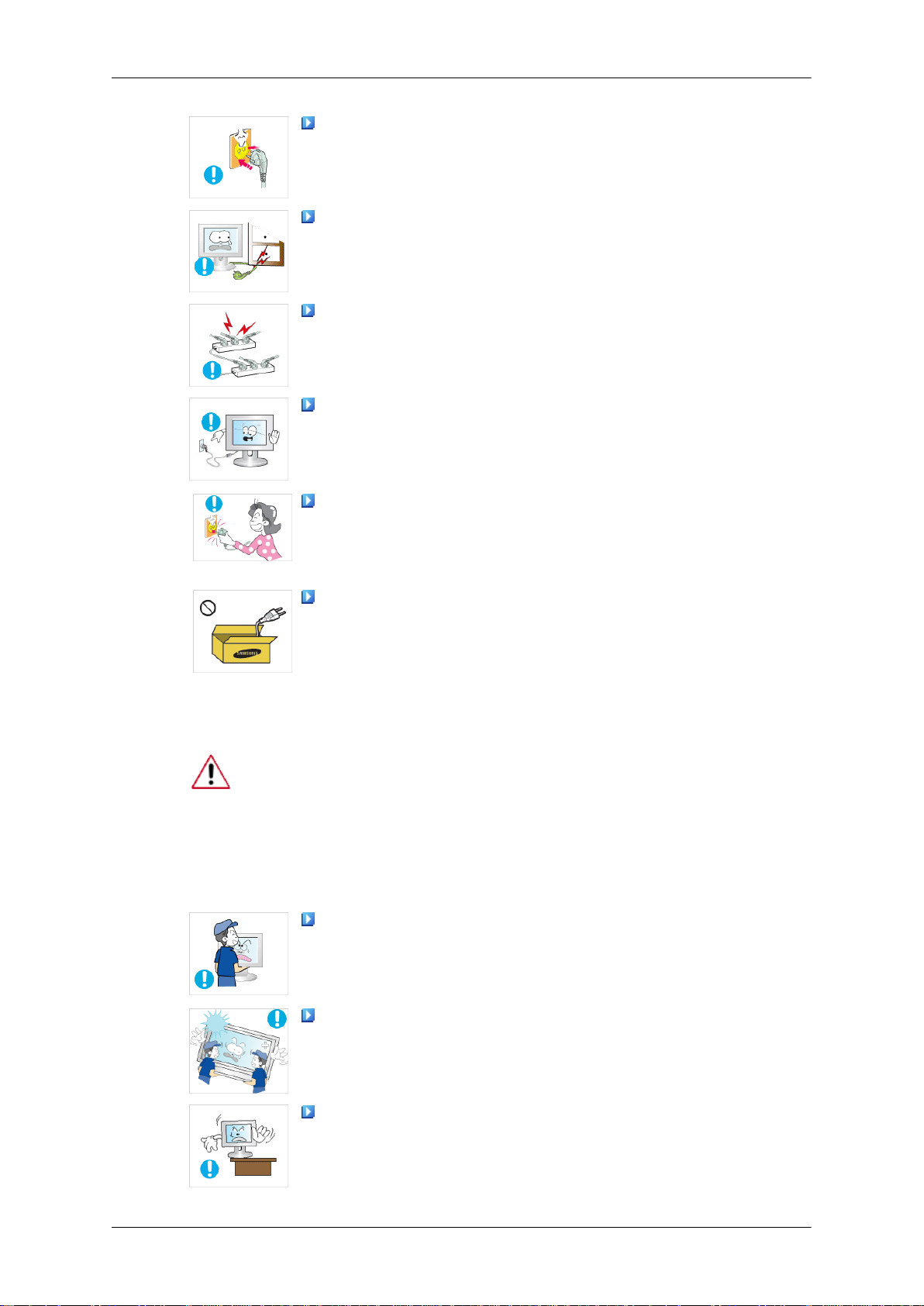
Οδηγίες ασφάλειας
Βεβαιωθείτε ότι το φις τροφοδοσίας είναι συνδεδεμένο σταθερά και
σωστά στην πρίζα.
• Διαφορετικά, ενδέχεται να προκληθεί πυρκαγιά.
Μην λυγίζετε ή τραβάτε με δύναμη το φις τροφοδοσίας και μην
τοποθετείτε βαριά αντικείμενα πάνω του.
• Διαφορετικά, ενδέχεται να προκληθεί πυρκαγιά.
Μην συνδέετε πολλές συσκευές στην ίδια πρίζα.
• Διαφορετικά, ενδέχεται να προκληθεί πυρκαγιά λόγω
υπερθέρμανσης.
Μην αποσυνδέετε το καλώδιο ρεύματος ενόσω χρησιμοποιείτε το
προϊόν.
• Διαφορετικά, ενδέχεται να καταστραφεί το προϊόν λόγω
ηλεκτροπληξίας.
Για να αποσυνδέσετε τη συσκευή από την πρίζα, θα πρέπει να
τραβήξετε το φις από την πρίζα και, ως εκ τούτου, η πρίζα θα μπορεί να
χρησιμοποιηθεί αμέσως.
Εγκατάσταση
• Ενδέχεται να προκληθεί ηλεκτροπληξία ή πυρκαγιά.
Χρησιμοποιείτε μόνο το καλώδιο ρεύματος που παρέχεται από την
εταιρεία μας. Μην χρησιμοποιείτε το καλώδιο ρεύματος που παρέχεται
για άλλο προϊόν.
• Διαφορετικά, ενδέχεται να προκληθεί πυρκαγιά ή ηλεκτροπληξία.
Φροντίστε να επικοινωνήσετε με κάποιο εξουσιοδοτημένο Κέντρο σέρβις, όταν
εγκαθιστάτε την οθόνη σε χώρους όπου υπάρχει πολλή σκόνη, επικρατούν
ακραία υψηλές ή χαμηλές θερμοκρασίες, υπάρχει υψηλή υγρασία ή χημικές
ουσίες, καθώς και σε χώρους όπου θα λειτουργεί όλο το 24ωρο, όπως σε
αεροδρόμια, σταθμούς τρένων κ.λπ.
Σε αντίθετη περίπτωση, ενδέχεται να προκληθεί σοβαρή ζημιά στην οθόνη.
Η μεταφορά της οθόνης θα πρέπει να γίνεται με μεγάλη προσοχή για
την αποφυγή πιθανής πτώσης.
• Κάτι τέτοιο μπορεί να προκαλέσει βλάβη στο προιόν ή τραυματισμό
στο άτομο που το μεταφέρει.
Βεβαιωθείτε ότι θα υπάρχουν τουλάχιστον δύο άτομα για να
ανυψώσουν και να μετακινήσουν το προϊόν.
• Διαφορετικά, ενδέχεται να πέσει και να προκληθεί τραυματισμός
και/ή βλάβη στο προϊόν.
Κατά την εγκατάσταση του προϊόντος σε ντουλάπι ή ράφι,
βεβαιωθείτε ότι δεν προεξέχει η πρόσοψη του κάτω μέρους του
προϊόντος.
• Διαφορετικά, ενδέχεται να πέσει ή να προκληθεί τραυματισμός.
2
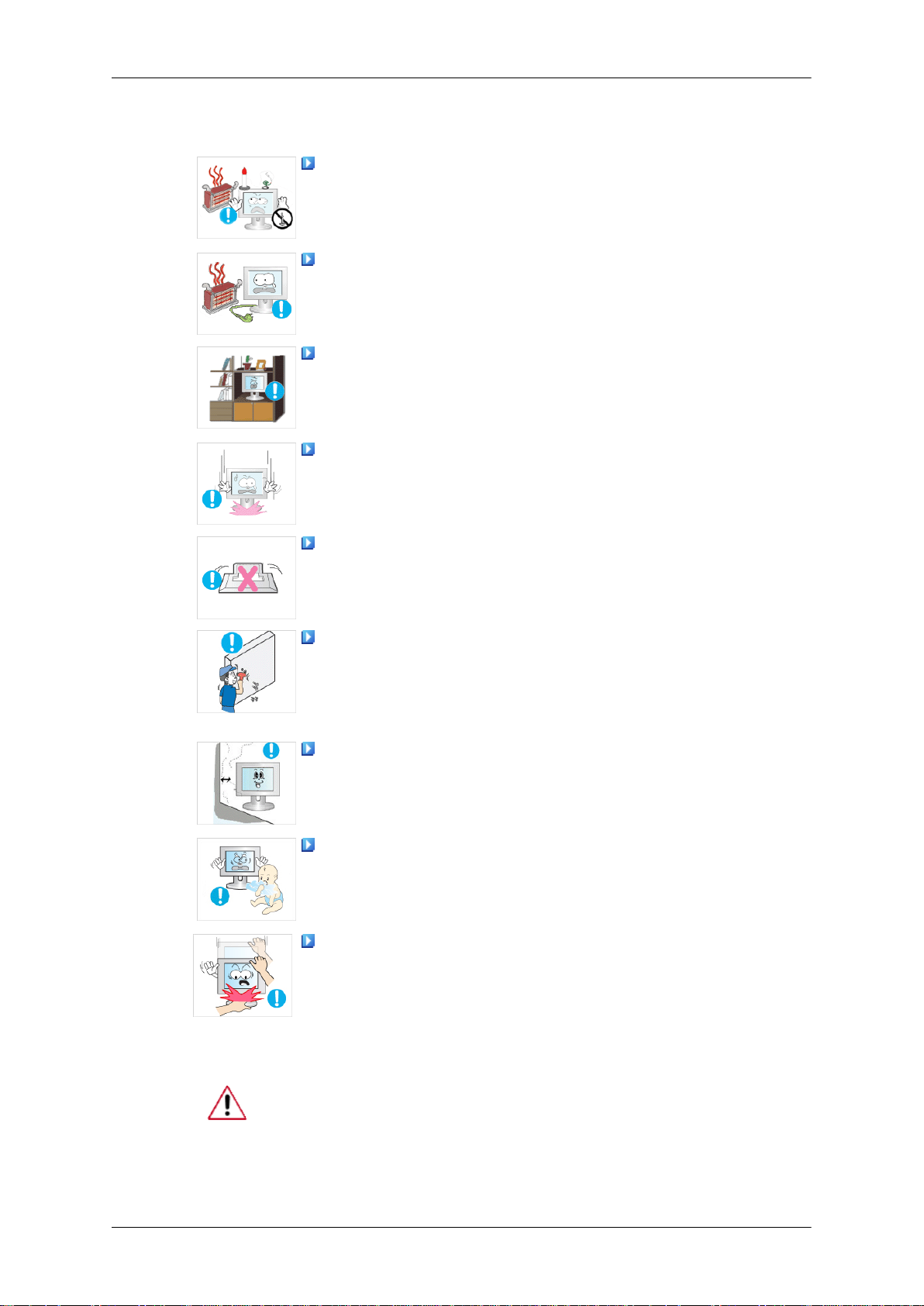
Οδηγίες ασφάλειας
• Χρησιμοποιήστε ένα ντουλάπι ή ράφι με μέγεθος κατάλληλο για το
προϊόν.
ΜΗΝ ΤΟΠΟΘΕΤΕΙΤΕ ΚΕΡΙΑ, ΕΝΤΟΜΟΑΠΩΘΗΤΙΚΑ,
ΤΣΙΓΑΡΑ ΚΑΙ ΟΠΟΙΕΣΔΗΠΟΤΕ ΣΥΣΚΕΥΕΣ ΘΕΡΜΑΝΣΗΣ
ΚΟΝΤΑ ΣΤΟ ΠΡΟΪΟΝ.
• Διαφορετικά, ενδέχεται να προκληθεί πυρκαγιά.
Κρατάτε τις συσκευές θέρμανσης όσο το δυνατόν πιο μακριά από το
καλώδιο ρεύματος ή το προϊόν.
• Διαφορετικά, ενδέχεται να προκληθεί ηλεκτροπληξία ή πυρκαγιά.
Μην εγκαθιστάτε το προϊόν σε θέση που δεν αερίζεται επαρκώς, όπως
ένα ράφι βιβλιοθήκης ή ένα ντουλάπι.
• Διαφορετικά, ενδέχεται να προκληθεί πυρκαγιά λόγω αύξησης της
εσωτερικής θερμοκρασίας.
Τοποθετήστε την οθόνη προσεκτικά.
• Διαφορετικά, μπορεί να προκληθεί ζημιά στην οθόνη.
Μην τοποθετείτε το προϊόν με το εμπρός μέρος προς το δάπεδο.
• Διαφορετικά, ενδέχεται να καταστραφεί η οθόνη.
Βεβαιωθείτε ότι η τοποθέτηση του προϊόντος στον τοίχο θα γίνει από
κάποια εξουσιοδοτημένη εταιρεία.
• Διαφορετικά, ενδέχεται να πέσει και να προκληθεί τραυματισμός.
• Φροντίστε να τοποθετήσετε το καθορισμένο στήριγμα τοίχου.
Εγκαταστήστε το προϊόν σε θέση με καλό αερισμό. Βεβαιωθείτε ότι
το προϊόν απέχει πάνω από 10 cm από τον τοίχο.
• Διαφορετικά, ενδέχεται να προκληθεί πυρκαγιά λόγω αύξησης της
εσωτερικής θερμοκρασίας.
Διασφαλίστε ότι κρατάτε μακριά από τα παιδιά το βινύλιο που
χρησιμοποιείται για τη συσκευασία.
• Διαφορετικά, ενδέχεται να προκύψει σοβαρή βλάβη (ασφυξία) αν τα
παιδιά το χρησιμοποιήσουν για παιχνίδι.
Εάν μπορείτε να ρυθμίσετε το ύψος της οθόνης σας, μην ακουμπάτε
αντικείμενα ή μέρη του σώματός σας στη βάση όταν τη χαμηλώνετε.
Καθαρισμός
• Κάτι τέτοιο μπορεί να προκαλέσει βλάβη στο προιόν ή τραυματισμό
στο άτομο που το μεταφέρει.
Καθώς καθαρίζετε το περίβλημα ή την επιφάνεια της οθόνης TFT-LCD,
σκουπίστε με ένα ελαφρά βρεγμένο, απαλό ύφασμα.
3

Οδηγίες ασφάλειας
Μην ψεκάζετε το καθαριστικό κατευθείαν πάνω στην επιφάνεια του
προϊόντος.
• Διαφορετικά, μπορεί να προκληθεί αποχρωματισμός και
παραμόρφωση της δομής, ενώ μπορεί να ξεφλουδίσει η επιφάνεια
της οθόνης.
Καθαρίζετε το προϊόν μόνο με ένα μαλακό πανί και καθαριστικό
οθόνης. Εάν πρέπει να χρησιμοποιήσετε άλλο καθαριστικό εκτός του
προϊόντος που προορίζεται για την οθόνη, αραιώστε το με νερό σε
αναλογία 1:10.
Για τον καθαρισμό των ακροδεκτών του φις τροφοδοσίας ή για το
ξεσκόνισμα της πρίζας, να χρησιμοποιείτε στεγνό πανί.
• Διαφορετικά, ενδέχεται να προκληθεί πυρκαγιά.
Κατά τον καθαρισμό του προϊόντος, βεβαιωθείτε ότι έχετε
αποσυνδέσει το καλώδιο ρεύματος.
• Διαφορετικά, ενδέχεται να προκληθεί ηλεκτροπληξία ή πυρκαγιά.
Άλλα
Κατά τον καθαρισμό του προϊόντος να αποσυνδέετε το καλώδιο
ρεύματος και να καθαρίζετε απαλά με στεγνό πανί.
•
(Μην χρησιμοποιείτε χημικά, όπως κερί, βενζίνη, οινόπνευμα,
διαλυτικά, εντομοαπωθητικά, λιπαντικά ή καθαριστικά). Τα είδη
αυτά ενδέχεται να αλλοιώσουν την επιφάνεια του προϊόντος και να
ξεφλουδίσουν τις ετικέτες επισήμανσης του προϊόντος.
Επειδή το περίβλημα του προϊόντος χαράζει εύκολα, βεβαιωθείτε ότι
χρησιμοποιείτε μόνο το καθορισμένο πανί.
• Να χρησιμοποιείτε το καθορισμένο πανί προσθέτοντας μόνο λίγο
νερό. Επειδή το προϊόν μπορεί να γρατζουνιστεί αν υπάρχουν ξένα
σώματα στο πανί, τινάξτε το καλά προτού το χρησιμοποιήσετε.
Κατά τον καθαρισμό, μην ψεκάζετε νερό κατευθείαν στο κύριο σώμα
του προϊόντος.
• Βεβαιωθείτε ότι το νερό δεν εισέρχεται στο εσωτερικό του προϊόντος
και ότι δεν υπάρχει υγρασία.
• Διαφορετικά, ενδέχεται να προκληθεί ηλεκτροπληξία, πυρκαγιά ή
δυσλειτουργία.
Πρόκειται για προϊόν υψηλής τάσης. Βεβαιωθείτε ότι οι χρήστες δεν
αποσυναρμολογούν, επισκευάζουν ή τροποποιούν μόνοι τους το προϊόν.
• Διαφορετικά, ενδέχεται να προκληθεί ηλεκτροπληξία ή πυρκαγιά.
Εάν το προϊόν χρειάζεται επισκευή, επικοινωνήστε με ένα Κέντρο
σέρβις.
Εάν υπάρχει παράξενη μυρωδιά ή ήχος ή βγαίνει καπνός από το
προϊόν, αποσυνδέστε αμέσως το φις τροφοδοσίας και επικοινωνήστε με
ένα Κέντρο σέρβις.
• Διαφορετικά, ενδέχεται να προκληθεί ηλεκτροπληξία ή πυρκαγιά.
4

Οδηγίες ασφάλειας
Μην τοποθετείτε το προϊόν σε θέση που είναι εκτεθειμένη σε υγρασία,
σκόνη, καπνό, νερό ή μέσα σε αυτοκίνητο.
• Διαφορετικά, ενδέχεται να προκληθεί ηλεκτροπληξία ή πυρκαγιά.
Εάν πέσει το προϊόν ή έχει σπάσει το περίβλημά του, θέστε το εκτός
λειτουργίας και αποσυνδέστε το καλώδιο ρεύματος. Επικοινωνήστε με
ένα Κέντρο σέρβις.
• Διαφορετικά, ενδέχεται να προκληθεί ηλεκτροπληξία ή πυρκαγιά.
Σε περίπτωση κεραυνών, μην αγγίζετε το καλώδιο ρεύματος ή
κεραίας.
• Διαφορετικά, ενδέχεται να προκληθεί ηλεκτροπληξία ή πυρκαγιά.
Μην επιχειρήσετε να μετακινήσετε την οθόνη τραβώντας μόνο το
καλώδιο ή το καλώδιο σήματος.
• Διαφορετικά, ενδέχεται να πέσει και να προκληθεί ηλεκτροπληξία,
βλάβη του προϊόντος ή πυρκαγιά λόγω της καταστροφής του
καλωδίου.
Μην ανασηκώνετε ή μετακινείτε το προϊόν προς τα πίσω και προς τα
εμπρός ή προς τα αριστερά και προς τα δεξιά, κρατώντας το μόνο από
το καλώδιο ρεύματος ή τα καλώδια σήματος.
• Διαφορετικά, ενδέχεται να πέσει και να προκληθεί ηλεκτροπληξία,
βλάβη του προϊόντος ή πυρκαγιά λόγω της καταστροφής του
καλωδίου.
Βεβαιωθείτε ότι το άνοιγμα αερισμού δεν είναι φραγμένο από το
τραπέζι ή τις κουρτίνες.
• Διαφορετικά, ενδέχεται να προκληθεί πυρκαγιά λόγω αύξησης της
εσωτερικής θερμοκρασίας.
Μην τοποθετείτε δοχεία που περιέχουν νερό, βάζα, γλάστρες,
φάρμακα, καθώς και μεταλλικά αντικείμενα, πάνω στο προϊόν.
• Εάν νερό ή κάποιο ξένο σώμα εισχωρήσει στο προϊόν, αποσυνδέστε
το καλώδιο ρεύματος και επικοινωνήστε με ένα Κέντρο σέρβις.
• Ενδέχεται να προκληθεί δυσλειτουργία στο προϊόν, ηλεκτροπληξία
ή πυρκαγιά.
Μην χρησιμοποιείτε ή τοποθετείτε εύφλεκτα σπρέι ή υλικά κοντά στο
προϊόν.
• Διαφορετικά, ενδέχεται να προκληθεί έκρηξη ή πυρκαγιά.
Μην εισάγετε μεταλλικά αντικείμενα, όπως πιρούνια, κέρματα,
πινέζες και μεταλλικές ράβδους ή εύφλεκτα αντικείμενα, όπως σπίρτα ή
χαρτί, στο εσωτερικό του προϊόντος (μέσα από τα ανοίγματα αερισμού,
τους ακροδέκτες εισόδου και εξόδου κ.λπ).
• Εάν νερό ή κάποιο ξένο σώμα εισχωρήσει στο προϊόν, αποσυνδέστε
το καλώδιο ρεύματος και επικοινωνήστε με ένα Κέντρο σέρβις.
• Διαφορετικά, ενδέχεται να προκληθεί ηλεκτροπληξία ή πυρκαγιά.
5

Οδηγίες ασφάλειας
Όταν χρησιμοποιείτε στατική οθόνη για μεγάλο χρονικό διάστημα,
ενδέχεται να εμφανιστεί είδωλο ή σημάδι.
• Εάν δεν χρησιμοποιείτε το προϊόν για μεγάλο χρονικό διάστημα,
θέστε το σε κατάσταση αναμονής ή χρησιμοποιήστε μια κινούμενη
προφύλαξη οθόνης.
Ρυθμίστε την κατάλληλη για το προϊόν ανάλυση και συχνότητα.
• Διαφορετικά, ενδέχεται να προκληθεί βλάβη στην όραση.
Εάν πλησιάζετε διαρκώς πολύ κοντά στην οθόνη του προϊόντος,
μπορεί να προκληθούν προβλήματα όρασης.
Για να μειώσετε τη καταπόνηση των οφθαλμών, καθέ μία ώρα
σταματήστε για τουλάχιστον πέντε λεπτά.
Μην εγκαθιστάτε το προϊόν σε ασταθές μέρος, όπως ένα ασταθές ράφι
ή μια ανομοιόμορφη επιφάνεια ή κάποια θέση εκτεθειμένη σε
κραδασμούς.
• Διαφορετικά, ενδέχεται να πέσει και να προκαλέσει τραυματισμό
και/ή βλάβη στο προϊόν.
• Εάν χρησιμοποιήσετε το προϊόν σε κάποια θέση εκτεθειμένη σε
κραδασμούς, ενδεχομένως να προκληθεί βλάβη στο προϊόν και
πυρκαγιά.
Όταν μετακινείτε το προϊόν, να το θέτετε εκτός λειτουργίας και να
αποσυνδέετε το φις τροφοδοσίας, το καλώδιο κεραίας και όλα τα
καλώδια που είναι συνδεδεμένα στο προϊόν.
• Διαφορετικά, ενδέχεται να προκληθεί ηλεκτροπληξία ή πυρκαγιά.
Βεβαιωθείτε ότι τα παιδιά δεν κρέμονται ή σκαρφαλώνουν στο προϊόν.
• Το προϊόν μπορεί να πέσει και να προκληθεί τραυματισμός ή
θάνατος.
Εάν δεν χρησιμοποιείτε το προϊόν για μεγάλο χρονικό διάστημα, να
αποσυνδέετε το καλώδιο ρεύματος από την πρίζα.
• Διαφορετικά, ενδέχεται να προκληθεί υπερθέρμανση ή πυρκαγιά
λόγω της σκόνης, καθώς και πυρκαγιά λόγω ηλεκτροπληξίας ή
διαρροής.
Μην τοποθετείτε βαριά αντικείμενα, παιχνίδια ή γλυκίσματα, όπως
μπισκότα κ.λπ. που μπορεί να στρέψουν την προσοχή των παιδιών στο
προϊόν.
• Τα παιδιά μπορεί να κρεμαστούν επάνω στο προϊόν προκαλώντας
την πτώση του και αυτό μπορεί να οδηγήσει σε τραυματισμό ή
θάνατο.
6

Οδηγίες ασφάλειας
Μην γυρίζετε ανάποδα το προϊόν ούτε να το μετακινείτε κρατώντας
μόνο τη βάση.
• Διαφορετικά, ενδέχεται να πέσει και να προκληθεί τραυματισμός
και/ή βλάβη στο προϊόν.
Μην τοποθετείτε το προϊόν σε θέση που είναι εκτεθειμένη στο άμεσο
ηλιακό φως ή κοντά σε πηγές θερμότητας, όπως τα καλοριφέρ.
• Αυτό μπορεί να μειώσει τη διάρκεια ζωής του προϊόντος και
ενδέχεται να προκληθεί πυρκαγιά.
Μην ρίχνετε αντικείμενα πάνω στο προϊόν ούτε να το τραντάζετε.
• Διαφορετικά, ενδέχεται να προκληθεί ηλεκτροπληξία ή πυρκαγιά.
Μην χρησιμοποιείτε υγραντήρα και μην τοποθετείτε το τραπέζι της
κουζίνας κοντά στο προϊόν.
• Διαφορετικά, ενδέχεται να προκληθεί ηλεκτροπληξία ή πυρκαγιά.
Εάν υπάρχει διαρροή αερίου, μην αγγίζετε το προϊόν ή το φις
τροφοδοσίας και να αερίζετε αμέσως το χώρο.
• Εάν δημιουργηθεί σπινθήρας, μπορεί να προκληθεί έκρηξη ή
πυρκαγιά.
Εάν το προϊόν είναι αναμμένο για μεγάλο χρονικό διάστημα, η οθόνη
θερμαίνεται. Μην την αγγίζετε.
• Να φυλάτε τα μικρά εξαρτήματα μακριά από τα παιδιά.
Να είστε προσεκτικοί κατά τη ρύθμιση της γωνίας του προϊόντος ή
του ύψους της βάσης.
• Ενδέχεται να προκληθεί τραυματισμός, καθώς μπορεί να πιαστεί το
χέρι ή τα δάχτυλά σας.
• Επίσης, εάν γείρετε πολύ το προϊόν, μπορεί να πέσει και να
προκληθεί τραυματισμός.
Μην εγκαταστήσετε το προϊόν σε σημείο όπου μπορούν να το
φθάσουν παιδιά.
• Διαφορετικά, ενδέχεται να πέσει και να προκληθεί τραυματισμός.
• Επειδή το εμπρός μέρος του προϊόντος είναι βαρύ, να το τοποθετείτε
σε επίπεδη και σταθερή επιφάνεια.
Μην τοποθετήσετε βαριά αντικείμενα επάνω στο προϊόν.
• Αυτό ενδέχεται να προκαλέσει τραυματισμό και/ή βλάβη στο προϊόν.
Σωστή στάση του σώματος κατά τη χρήση της οθόνης
7
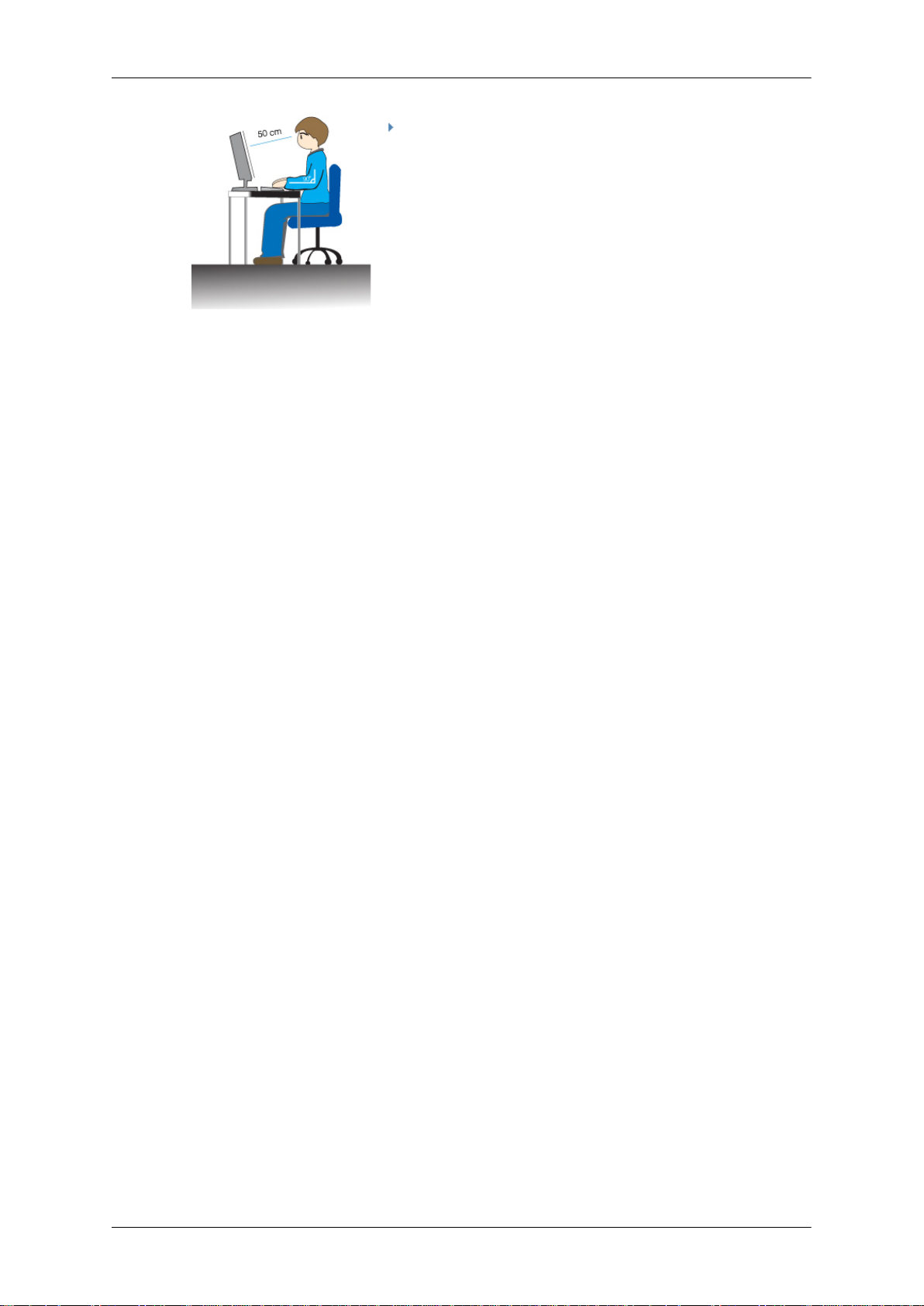
Οδηγίες ασφάλειας
Όταν χρησιμοποιείτε το προϊόν, να κάθεστε σε σωστή
θέση.
• Να έχετε ίσια την πλάτη σας, ενώ κοιτάτε το προϊόν.
• Η απόσταση ανάμεσα στα μάτια σας και την οθόνη
πρέπει να είναι από 45 έως 50 cm. Να κοιτάζετε την
οθόνη από ελαφρώς υψηλότερη θέση από το ύψος της
οθόνης.
• Όταν χρησιμοποιείτε το προϊόν, να κάθεστε σε σωστή
θέση.
• Ρυθμίστε τη γωνία έτσι ώστε το φως να μην
αντανακλάται στην οθόνη.
• Τοποθετήστε τους βραχίονές σας σε ορθή γωνία προς
τα πλευρά σας και βάλτε τους στην ευθεία με το πάνω
μέρος της παλάμης.
• Να έχετε τους αγκώνες σας σε γωνία 90 μοιρών.
• Να έχετε τα γόνατά σας σε γωνία μεγαλύτερη των 90
μοιρών και να ακουμπάτε τα πέλματά σας σταθερά στο
δάπεδο. Να έχετε τα χέρια σας σε σημείο που βρίσκεται
χαμηλότερα από την καρδιά σας.
8

Εισαγωγή
Περιεχόμενα συσκευασίας
Σημείωση
Βεβαιωθείτε πως τα ακόλουθα εξαρτήματα συμπεριλαμβάνονται στη συσκευασία της οθόνης σας.
Εάν λείπει κάποιο εξάρτημα, επικοινωνήστε με την αντιπροσωπία.
Επικοινωνήστε με την τοπική αντιπροσωπία για να αγοράσετε προαιρετικά εξαρτήματα.
Αποσυσκευασία
Οθόνη
Εγχειρίδια
Οδηγός γρήγορης
εγκατάστασης
Καλώδια
Καλώδιο D-Sub Καλώδιο ρεύματος Καλώδιο DVI (προαιρετικό)
Άλλα
Κάρτα εγγύησης
(Δεν διατίθεται σε όλες τις
περιοχές)
Οδηγός χρήσης
(Δεν διατίθεται σε όλες τις
περιοχές)
Ύφασμα καθαρισμού Δακτύλιος συγκράτησης
καλωδίου
9
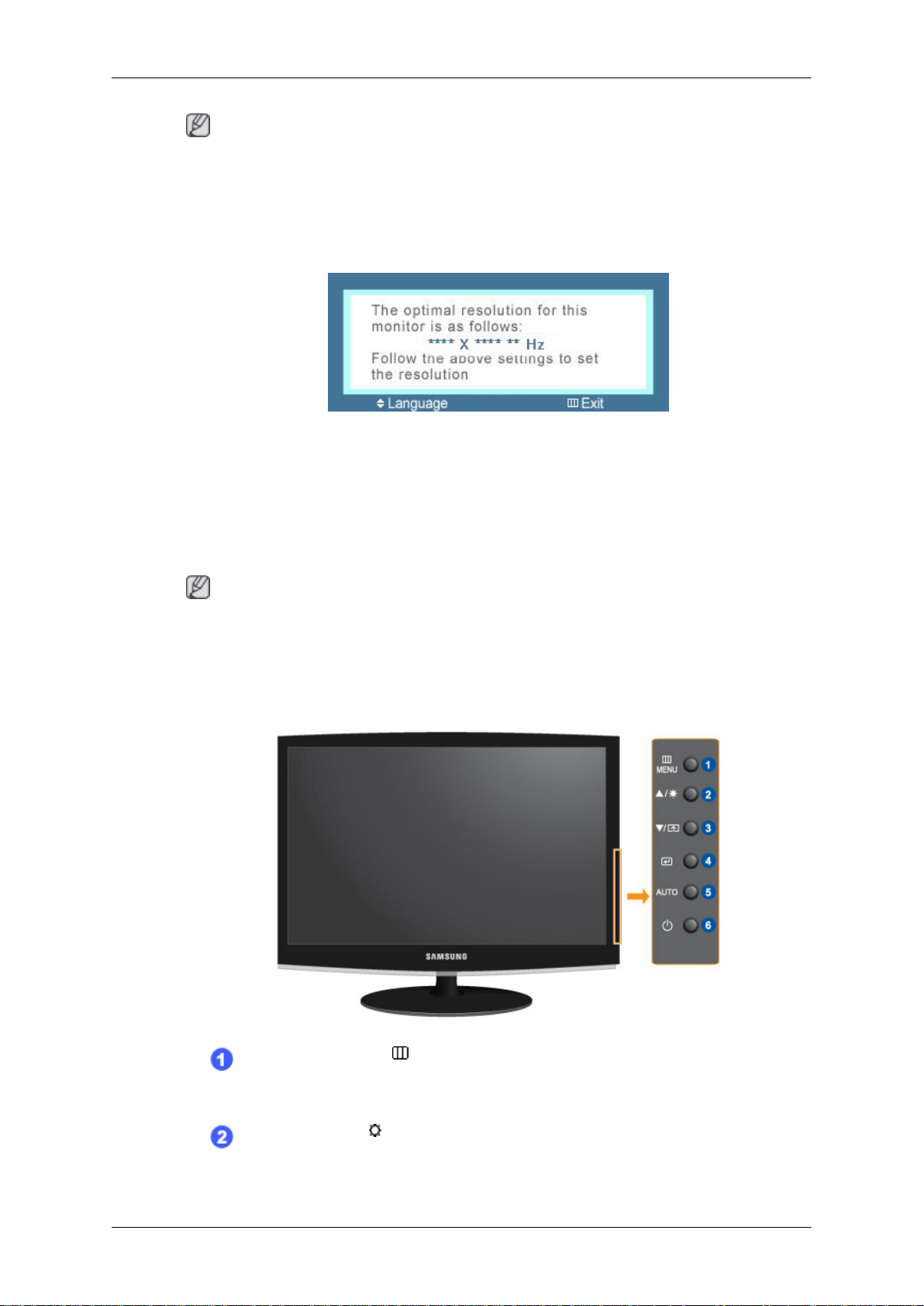
Σημείωση
Το πανί καθαρισμού παρέχεται ως χαρακτηριστικό του προϊόντος μόνο για προϊόντα μαύρου χρώματος
υψηλής στιλπνότητας.
Η οθόνη σας
Αρχικές ρυθμίσεις
Επιλέξτε γλώσσα χρησιμοποιώντας το κουμπί επάνω ή κάτω.
Το περιεχόμενο θα εξαφανιστεί μετά από 40 δευτερόλεπτα.
Σβήστε την τηλεόραση από το κουμπί λειτουργίας και ανάψτε την πάλι. Θα εμφανιστεί και πάλι.
Εισαγωγή
Μπορεί να εμφανιστεί έως τρεις (3) φορές. Φροντίστε να ρυθμίσετε την ανάλυση του υπολογιστή σας
προτού φθάσετε στο μέγιστο αριθμό.
Σημείωση
Η ανάλυση που προβάλλεται στην οθόνη είναι η βέλτιστη ανάλυση για το προϊόν.
Προσαρμόστε την ανάλυση του υπολογιστή σας, έτσι ώστε να είναι ίδια με τη βέλτιστη ανάλυση για
το προϊόν.
Εμπρός μέρος
Κουμπί MENU [MENU/ ]
Ανοίγει και κλείνει το μενού επί της οθόνης. Χρησιμοποιείται επίσης για έξοδο
από το μενού ενδείξεων οθόνης ή επιστροφή στο προηγούμενο μενού.
Κουμπί Brightness [ ]
Όταν οι ενδείξεις επί της οθόνης δεν είναι ενεργές, πατήστε το κουμπί για να
ρυθμίσετε τη φωτεινότητα.
10

Εισαγωγή
>> Πατήστε εδώ για να δείτε ένα κλιπ κινουμένων σχεδίων
Customized Key[ ]
Μπορείτε να προσαρμόσετε την εκχώρηση για το κουμπί Custom ανάλογα με τις
προτιμήσεις σας.
Σημείωση
Μπορείτε να ρυθμίσετε το Προσαρμοσμένο κλειδί για κάποια απαιτούμενη
λειτουργία μέσω της εντολής Setup > Customized Key.
Κουμπιά ρύθμισης [ ]
Τα κουμπιά αυτά σας επιτρέπουν να ρυθμίσετε στοιχεία του μενού.
Κουμπί εισαγωγής [ ]
Ενεργοποιεί ένα τονισμένο στοιχείο του μενού.
Πατήστε ' ' και, στη συνέχεια, επιλέξτε το σήμα βίντεο όταν είναι
απενεργοποιημένη η λειτουργία OSD. (Όταν πατηθεί το κουμπί για αλλαγή
του τρόπου λειτουργίας εισόδου, εμφανίζεται ένα μήνυμα στο επάνω αριστερό
μέρος της οθόνης που αναφέρει τον τρέχοντα τρόπο λειτουργίας -- αναλογικό ή
ψηφιακό σήμα εισόδου).
Σημείωση
Εάν επιλέξετε τον ψηφιακό τρόπο λειτουργίας, θα πρέπει να συνδέσετε την οθόνη
σας στη θύρα DVI της κάρτας γραφικών με χρήση του καλωδίου DVI.
>> Πατήστε εδώ για να δείτε ένα κλιπ κινουμένων σχεδίων
Κουμπί AUTO
Χρησιμοποιήστε αυτό το κουμπί για αυτόματη ρύθμιση.
>> Πατήστε εδώ για να δείτε ένα κλιπ κινουμένων σχεδίων
Κουμπί λειτουργίας [ ]
Με αυτό το κουμπί μπορείτε να θέσετε το προϊόν σε λειτουργία και εκτός
λειτουργίας.
Ενδεικτική λυχνία λειτουργίας
Αυτό το φως ανάβει κατά την κανονική λειτουργία και αναβοσβήνει μία φορά
όταν αποθηκεύονται οι ρυθμίσεις.
Σημείωση
Δείτε την περιγραφή Εξοικονόμηση ενέργειας στο εγχειρίδιο για εξειδικευμένες
πληροφορίες σε σχέση με τις λειτουργίες εξοικονόμησης ενέργειας. Για
εξοικονόμηση ενέργειας, απενεργοποιήστε την οθόνη όταν δεν εργάζεστε σε αυτή
ή όταν μένει άσκοπα σε λειτουργία για μεγάλα χρονικά διαστήματα.
Πίσω μέρος
Η διάταξη στο πίσω μέρος του προϊόντος ενδέχεται να διαφέρει, ανάλογα με το προϊόν.
Σημείωση
11

Εισαγωγή
Θύρα POWER
Συνδέστε το καλώδιο ρεύματος της οθόνης σας στη θύρα POWER στο πίσω μέρος
της οθόνης.
Θύρα DVI IN
Συνδέστε το καλώδιο DVI στη θύρα DVI IN που βρίσκεται στο πίσω μέρος της
οθόνης.
Θύρα RGB IN
Συνδέστε το καλώδιο D-sub στην θύρα RGB IN 15 ακίδων που βρίσκεται στο πίσω
μέρος της οθόνης.
Κλειδαριά Kensington
Η κλειδαριά Kensington είναι μια συσκευή που ασφαλίζει το σύστημα σε μια
συγκεκριμένη θέση, όταν αυτό χρησιμοποιείται σε δημόσιο χώρο. (Η συσκευή
ασφάλειας θα πρέπει να αγοραστεί χωριστά). Για να χρησιμοποιήσετε μια συσκευή
ασφάλειας, επικοινωνήστε με το κατάστημα αγοράς.
Σημείωση
Η θέση της κλειδαριάς Kensington ενδέχεται να διαφέρει, ανάλογα με το μοντέλο
της.
Χρήση της αντικλεπτικής κλειδαριάς Kensington
1. Εισαγάγετε τη συσκευή κλειδώματος στην υποδοχή Kensington της οθόνης
και στρέψτε την προς την κατεύθυνση κλειδώματος .
2. Συνδέστε το καλώδιο της κλειδαριάς Kensington.
3. Στερεώστε την κλειδαριά Kensington σε ένα γραφείο ή σε κάποιο βαρύ και
σταθερό αντικείμενο.
Σημείωση
Δείτε Σύνδεση των καλωδίων για περισσότερες πληροφορίες σχετικά με τις συνδέσεις των καλωδίων.
12

Εισαγωγή
Δακτύλιος συγκράτησης καλωδίου
• Φτιάξτε τα καλώδια χρησιμοποιώντας το δακτύλιο συγκράτησης, όπως φαίνεται στην
εικόνα.
13
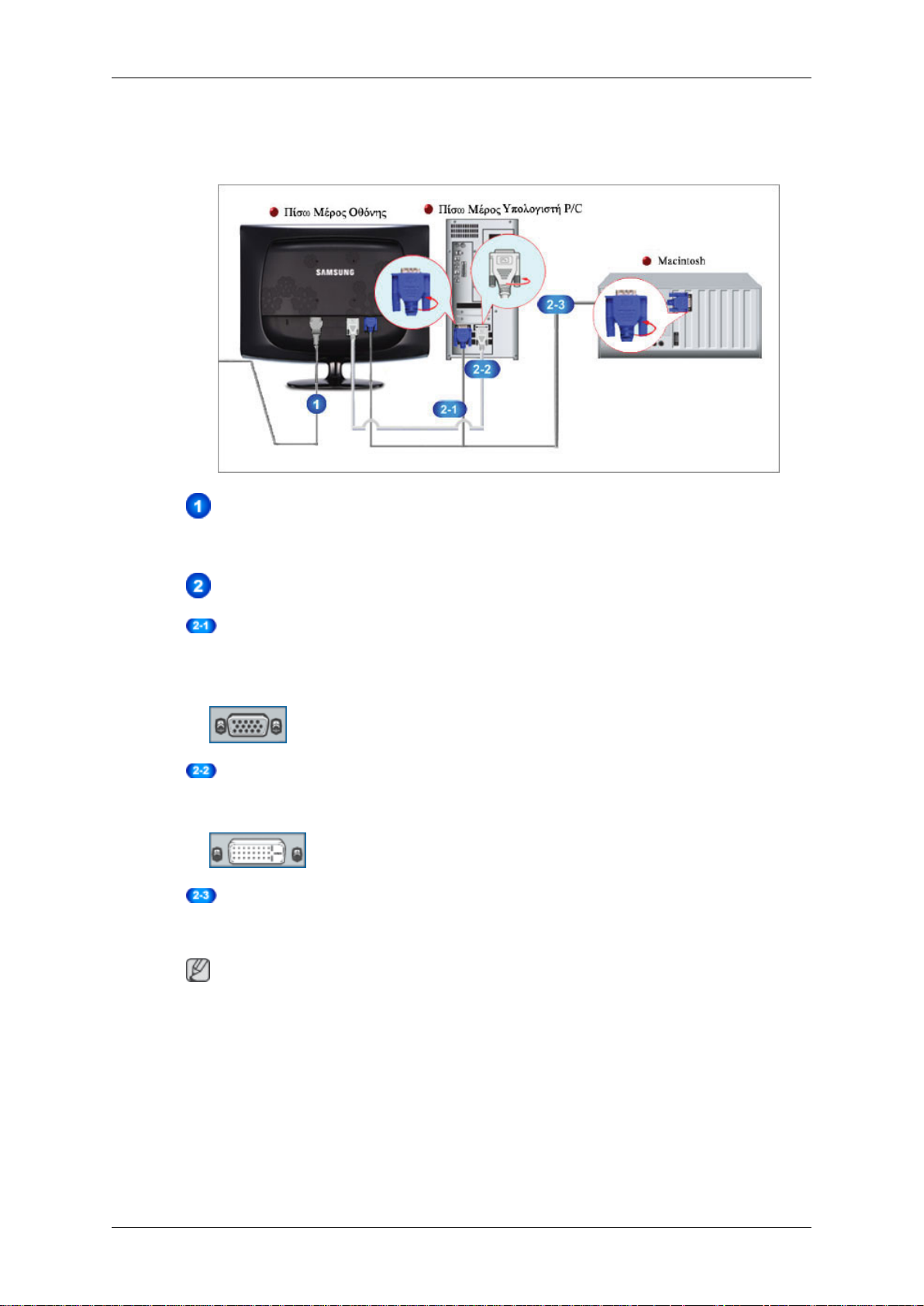
Συνδέσεις
Σύνδεση των καλωδίων
Συνδέστε το καλώδιο ρεύματος της οθόνης σας στη θύρα power στο πίσω μέρος της οθόνης.
Συνδέστε το καλώδιο ρεύματος της οθόνης σε μια κοντινή πρίζα.
Χρησιμοποιήστε μια σύνδεση που είναι κατάλληλη για τον υπολογιστή σας.
Χρήση της υποδοχής D-sub (Αναλογική) στην κάρτα βίντεο.
• Συνδέστε το καλώδιο σήματος στη θύρα D-sub 15 ακίδων που βρίσκεται στο πίσω μέρος της
οθόνης.
[RGB IN]
Χρήση της υποδοχής DVI (Ψηφιακή) στην κάρτα βίντεο.
• Συνδέστε το καλώδιο DVI στη θύρα DVI IN που βρίσκεται στο πίσω μέρος της οθόνης.
[DVI IN]
Σύνδεση σε υπολογιστή Macintosh
• Συνδέστε την οθόνη σε υπολογιστή Macintosh χρησιμοποιώντας το καλώδιο σύνδεσης D-sub.
Σημείωση
Εάν η οθόνη έχει συνδεθεί στον υπολογιστή, μπορείτε να τα ανάψετε και να τα χρησιμοποιήσετε.
14

Χρήση της βάσης
Δίπλωμα της βάσης
Συνδέσεις
Σημείωση
Μπορείτε να κλίνετε την οθόνη προς τα επάνω, υπό γωνία -1˚ έως 20˚. ( ±1.0˚)
Τοποθέτηση βάσης
Η οθόνη αυτή δέχεται ένα ενδιάμεσο εξάρτημα στήριξης 100 mm x 100 mm, συμβατό με VESA.
A. Οθόνη
B. Ενδιάμεσο εξάρτημα στήριξης (πωλείται ξεχωριστά)
1. Σβήστε την οθόνη σας και αποσυνδέστε το καλώδιο ρεύματος.
2. Τοποθετήστε την οθόνη LCD σε μια επίπεδη επιφάνεια, με την πρόσοψη προς τα κάτω,
τοποθετώντας ένα μαξιλάρι από κάτω για προστασία.
3. Αφαιρέστε τις τέσσερις βίδες και, στη συνέχεια, αφαιρέστε τη βάση από την οθόνη LCD .
4. Ευθυγραμμίστε το ενδιάμεσο εξάρτημα στήριξης με τις οπές στο κάτω μέρος της βάσης και
στερεώστε το με τις τέσσερις βίδες που παρέχονται μαζί με τη βάση τύπου βραχίονα, τη βάση
επιτοίχιας τοποθέτησης ή άλλες βάσεις.
• Μην χρησιμοποιείτε βίδες με μεγαλύτερο μήκος από το τυπικό, καθώς ενδέχεται
να προκληθεί ζημιά στο εσωτερικό της οθόνης.
15
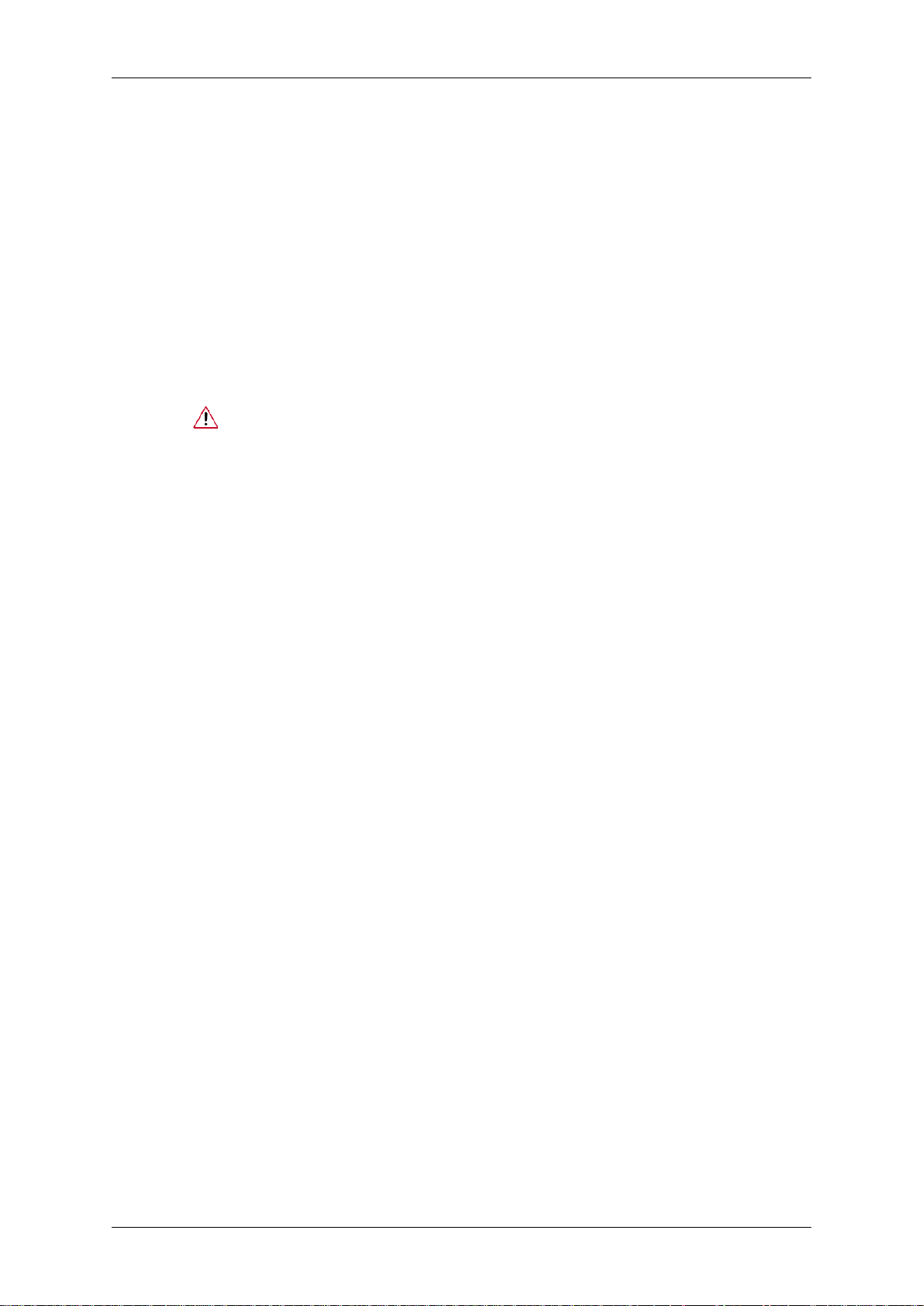
Συνδέσεις
• Για τα στηρίγματα τοίχου που δεν πληρούν τις προδιαγραφές των τυπικών
βιδών VESA, το μήκος των βιδών ενδέχεται να διαφέρει, ανάλογα με τις
προδιαγραφές.
• Μην χρησιμοποιείτε βίδες που δεν πληρούν τις προδιαγραφές των τυπικών
βιδών VESA.
Μην βιδώνετε τις βίδες υπερβολικά σφιχτά, καθώς ενδέχεται να προκληθεί βλάβη
στο προϊόν ή να προκληθεί πτώση του προϊόντος και ενδεχόμενος τραυματισμός.
Η Samsung δεν φέρει ευθύνη για τέτοιου είδους ατυχήματα.
• Η Samsung δεν φέρει ευθύνη για την πρόκληση βλαβών ή προσωπικών
τραυματισμών, όταν χρησιμοποιηθεί στήριγμα τοίχου εκτός προδιαγραφών VESA VESA ή μη καθορισμένο στήριγμα τοίχου ή όταν ο πελάτης δεν ακολουθήσει
τις οδηγίες εγκατάστασης του προϊόντος.
• Για τοποθέτηση της οθόνης σε τοίχο, πρέπει να αγοράσετε ένα κιτ τοποθέτησης
στον τοίχο που σας επιτρέπει να τοποθετήσετε την οθόνη τουλάχιστον 10 cm
από την επιφάνεια του τοίχου.
• Για περισσότερες πληροφορίες επικοινωνήστε με το πλησιέστερο Κέντρο
σέρβις της Samsung. Η Samsung Electronics δεν φέρει καμία απολύτως ευθύνη
για τυχόν ζημιές που προκαλούνται από τη χρήση μιας βάσης διαφορετικής από
αυτές που καθορίζονται.
• Χρησιμοποιήστε ένα στήριγμα τοίχου που είναι σύμφωνο με τα διεθνή πρότυπα.
16

Χρήση του λογισμικού
Πρόγραμμα οδήγησης της οθόνης
Σημείωση
Όταν εμφανιστεί προτροπή από το λειτουργικό σύστημα για το πρόγραμμα οδήγησης
οθόνης, τοποθετήστε το CD-ROM που συνοδεύει αυτήν την οθόνη. Η εγκατάσταση
του προγράμματος οδήγησης μπορεί να διαφέρει λίγο από το ένα λειτουργικό
σύστημα στο άλλο. Ακολουθήστε τις κατάλληλες πληροφορίες, ανάλογα με το
λειτουργικό σύστημα που διαθέτετε.
Προετοιμάστε έναν κενό δίσκο και κάντε λήψη του αρχείου προγράμματος οδήγησης
από την τοποθεσία στο Διαδίκτυο που αναφέρεται εδώ.
Τοποθεσία στο Διαδίκτυο:
http://www.samsung.com/ (Παγκόσμια)
Εγκατάσταση του προγράμματος οδήγησης της οθόνης (Αυτόματα)
1. Εισαγάγετε το CD στη μονάδα CD-ROM.
2. Κάντε κλικ στο "Windows".
3. Επιλέξτε το μοντέλο της οθόνης σας από τον κατάλογο μοντέλων και, στη συνέχεια, κάντε κλικ
στο κουμπί "OK".
4. Εάν δείτε το παρακάτω παράθυρο μηνύματος, κάντε κλικ στο κουμπί "Continue Anyway
(Συνέχεια)". Στη συνέχεια, κάντε κλικ στο κουμπί "OK" (Λειτουργικό σύστημα Microsoft
Windows ® XP/2000).
17
®

Χρήση του λογισμικού
Σημείωση
Το πρόγραμμα οδήγησης της οθόνης διαθέτει το λογότυπο πιστοποίησης MS και η εγκατάστασή
του δεν προκαλεί βλάβη στο σύστημα.
Το πιστοποιημένο πρόγραμμα οδήγησης θα βρίσκεται στην αρχική ιστοσελίδα της οθόνης Sam-
sung.
http://www.samsung.com
Εγκατάσταση του προγράμματος οδήγησης της οθόνης (Μη αυτόματα)
Λειτουργικό σύστημα Microsoft ® Windows Vista™
1. Τοποθετήστε το CD του Εγχειρίδιου χρήσης στη μονάδα CD-ROM.
2.
Πατήστε
and Personalization (Εμφάνιση και εξατομίκευση)".
3. Κάντε κλικ στο "Personalization (Εξατομίκευση)" και, στη συνέχεια, στο "Display Settings
(Ρυθμίσεις οθόνης)".
(Έναρξη) και "Πίνακας ελέγχου". Στη συνέχεια, κάντε διπλό κλικ στο "Appearance
4. Κάντε κλικ στο "Advanced Settings... (Ρυθμίσεις για προχωρημένους...)".
18

Χρήση του λογισμικού
5. Κάντε κλικ στο "Properties (Ιδιότητες)" στην καρτέλα "Monitor (Οθόνη)". Εάν το κουμπί "Properties (Ιδιότητες)" είναι απενεργοποιημένο, αυτό σημαίνει ότι η ρύθμιση παραμέτρων της οθόνης
σας έχει ολοκληρωθεί. Η οθόνη μπορεί να χρησιμοποιηθεί ως έχει.
Εάν εμφανιστεί το μήνυμα "Windows needs... (Τα Windows χρειάζονται...)", όπως φαίνεται στην
παρακάτω εικόνα, κάντε κλικ στο "Continue (Συνέχεια)".
Σημείωση
Το πρόγραμμα οδήγησης της οθόνης διαθέτει το λογότυπο πιστοποίησης MS και η εγκατάστασή
του δεν προκαλεί βλάβη στο σύστημα.
Το πιστοποιημένο πρόγραμμα οδήγησης θα βρίσκεται στην αρχική ιστοσελίδα της οθόνης Sam-
sung.
6. Κάντε κλικ στο "Update Driver... (Ενημέρωση προγράμματος οδήγησης…)" στην καρτέλα
"Driver (Πρόγραμμα οδήγησης)".
7. Επιλέξτε το πλαίσιο επιλογής "Browse my computer for driver software (Αναζήτηση στον
υπολογιστή μου για λογισμικό προγράμματος οδήγησης)" και κάντε κλικ στο "Let me pick from
a list of device drivers on my computer (Επιλογή από μια λίστα προγραμμάτων οδήγησης
συσκευών στον υπολογιστή μου)".
19

Χρήση του λογισμικού
8. Κάντε κλικ στο "Have Disk... (Από δίσκο…)", επιλέξτε το φάκελο (για παράδειγμα, D:\Drive)
όπου βρίσκεται το αρχείο εγκατάστασης του προγράμματος οδήγησης και κάντε κλικ στο "OK".
9. Επιλέξτε το μοντέλο που αντιστοιχεί στην οθόνη σας από τη λίστα των μοντέλων οθόνης που
εμφανίζεται στην οθόνη και κάντε κλικ στο "Next (Επόμενο)".
10.
Κάντε κλικ με τη σειρά στα "Close (Κλείσιμο)" → "Close (Κλείσιμο)" → "OK" → "OK" στις
επόμενες οθόνες που εμφανίζονται.
20

Χρήση του λογισμικού
Λειτουργικό σύστημα Microsoft® Windows® XP
1. Εισαγάγετε το CD στη μονάδα CD-ROM.
2.
Κάντε κλικ στα "Start (Έναρξη)" → "Control Panel (Πίνακας ελέγχου)" και, στη συνέχεια, κάντε
κλικ στο εικονίδιο "Appearance and Themes (Εμφάνιση και Θέματα)".
3. Κάντε κλικ στο εικονίδιο "Display (Οθόνη)", επιλέξτε τη καρτέλα "Settings (Ρυθμίσεις)" και,
στη συνέχεια, κάντε κλικ στο "Advanced... (Για προχωρημένους...)".
4. Κάντε κλικ στο κουμπί "Properties (Ιδιότητες)" στην καρτέλα "Monitor (Οθόνη)" και επιλέξτε
την καρτέλα "Driver (Πρόγραμμα οδήγησης)".
21
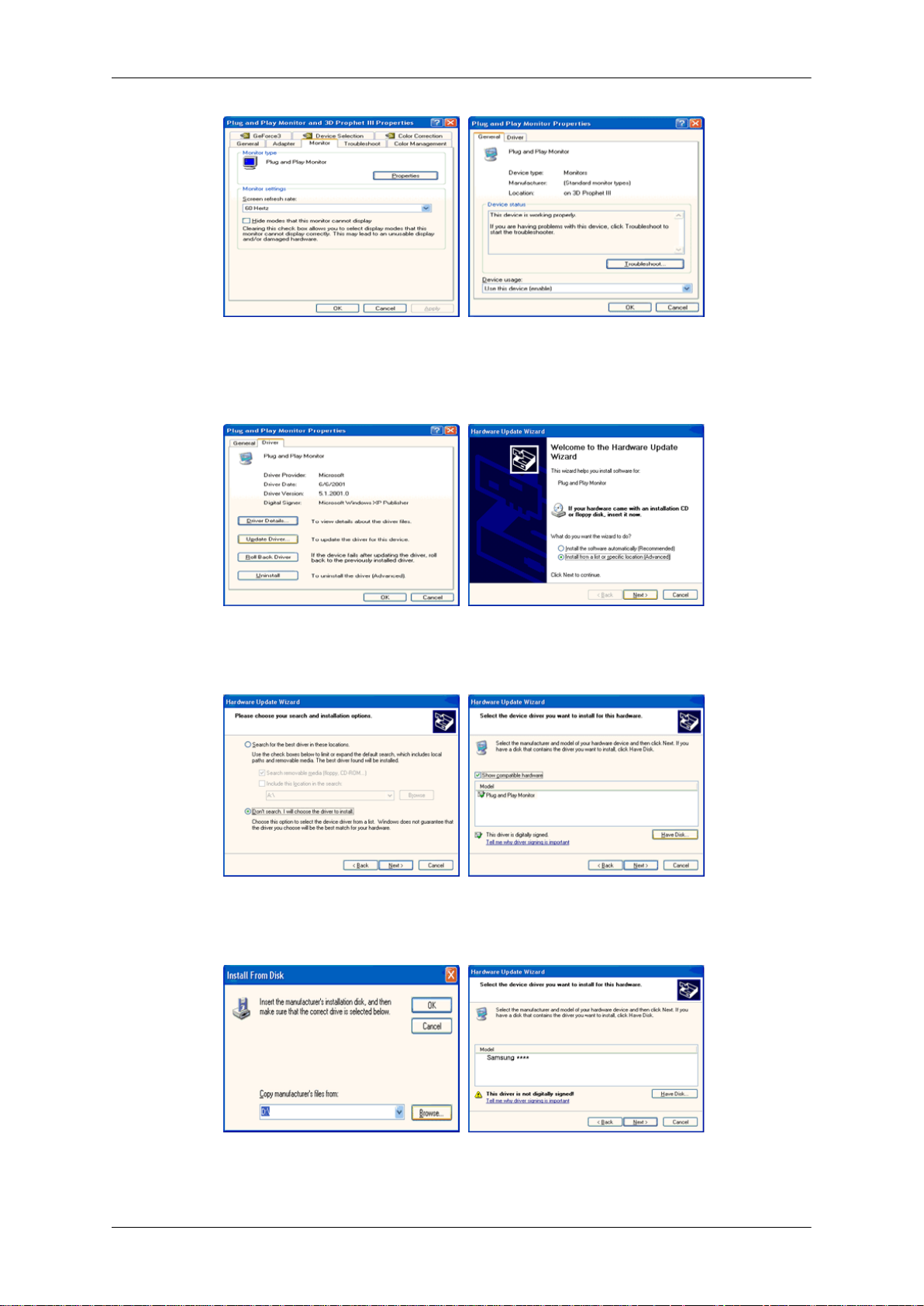
Χρήση του λογισμικού
5. Κάντε κλικ στο "Update Driver... (Ενημέρωση προγράμματος οδήγησης…)", επιλέξτε "Install
from a list or...(Εγκατάσταση από λίστα ή...)" και, στη συνέχεια, κάντε κλικ στο κουμπί "Next
(Επόμενο)".
6. Επιλέξτε "Don't search, I will... (Χωρίς αναζήτηση. Επιλογή του...)", κάντε κλικ στο "Next
(Επόμενο)" και, στη συνέχεια, κάντε κλικ στο "Have disk (Από δίσκο)".
7. Κάντε κλικ στο κουμπί "Browse (Αναζήτηση)", επιλέξτε A: (D:\Driver), επιλέξτε το μοντέλο της
οθόνης σας από τη λίστα μοντέλων και, στη συνέχεια, κάντε κλικ στο κουμπί "Next (Επόμενο)".
8. Εάν δείτε το παρακάτω παράθυρο μηνύματος, κάντε κλικ στο κουμπί "Continue Anyway
(Συνέχεια)". Στη συνέχεια, κάντε κλικ στο κουμπί "OK".
22

Χρήση του λογισμικού
Σημείωση
Το πρόγραμμα οδήγησης της οθόνης διαθέτει το λογότυπο πιστοποίησης MS και η εγκατάστασή
του δεν προκαλεί βλάβη στο σύστημα.
Το πιστοποιημένο πρόγραμμα οδήγησης θα βρίσκεται στην αρχική ιστοσελίδα της οθόνης Sam-
sung.
http://www.samsung.com
9. Κάντε κλικ στο κουμπί "Close (Κλείσιμο)" και, στη συνέχεια, κάντε διαρκώς κλικ στο κουμπί
"OK".
10. Η εγκατάσταση του προγράμματος οδήγησης της οθόνης ολοκληρώθηκε.
Λειτουργικό σύστημα Microsoft® Windows® 2000
Όταν εμφανιστεί στην οθόνη σας το μήνυμα "Digital Signature Not Found (Δεν βρέθηκε ψηφιακή
υπογραφή)" ακολουθήστε αυτά τα βήματα.
1. Επιλέξτε το κουμπί "OK" στο παράθυρο "Insert disk (Τοποθετήστε τη δισκέτα στη μονάδα)".
2. Κάντε κλικ στο κουμπί "Browse (Αναζήτηση)" στο παράθυρο "File Needed (Απαιτούμενο
αρχείο)".
3. Επιλέξτε A: (D:\Driver), κάντε κλικ στο κουμπί "Open (Άνοιγμα)" και, στη συνέχεια, κάντε κλικ
στο κουμπί "OK".
Οδηγίες εγκατάστασης
23

Χρήση του λογισμικού
1. Κάντε κλικ στα "Start (Έναρξη)", "Setting (Ρύθμιση)", "Control Panel (Πίνακας ελέγχου)".
2. Κάντε διπλό κλικ στο εικονίδιο "Display (Οθόνη)".
3. Επιλέξτε την καρτέλα "Settings (Ρυθμίσεις)" και κάντε κλικ στο κουμπί "Advanced Properties
(Πρόσθετες ιδιότητες)".
4. Επιλέξτε "Monitor (Οθόνη)".
Περίπτωση 1: Εάν το κουμπί "Properties (Ιδιότητες)" είναι απενεργοποιημένο, αυτό σημαίνει ότι
η ρύθμιση παραμέτρων της οθόνης σας έχει ολοκληρωθεί σωστά. Διακόψτε την εγκατάσταση.
Περίπτωση 2: Εάν το κουμπί "Properties (Ιδιότητες)" είναι ενεργοποιημένο, κάντε κλικ στο
κουμπί "Properties (Ιδιότητες)" και, στη συνέχεια, ακολουθήστε τα επόμενα βήματα με τη σειρά.
5. Κάντε κλικ στο "Driver (Πρόγραμμα οδήγησης)", κάντε κλικ στο "Update Driver... (Ενημέρωση
προγράμματος οδήγησης...)" και, στη συνέχεια, κάντε κλικ στο κουμπί "Next (Επόμενο)".
6. Επιλέξτε "Display a list of the known drivers for this device so that I can choose a specific driver
(Εμφάνιση μιας λίστας των γνωστών προγραμμάτων οδήγησης για αυτή τη συσκευή ώστε να
είναι δυνατή η επιλογή ενός συγκεκριμένου)", κάντε κλικ στο "Next (Επόμενο)" και, στη
συνέχεια, κάντε κλικ στο "Have disk (Από δίσκο)".
7. Κάντε κλικ στο κουμπί "Browse (Αναζήτηση)" και, στη συνέχεια, επιλέξτε A: (D:\Driver).
8. Κάντε κλικ στο κουμπί "Open (Άνοιγμα)" και, στη συνέχεια, κάντε κλικ στο κουμπί "OK".
9. Επιλέξτε το μοντέλο της οθόνης σας, κάντε κλικ στο κουμπί "Next (Επόμενο)" και, στη συνέχεια,
κάντε κλικ στο κουμπί "Next (Επόμενο)".
10. Κάντε κλικ στο κουμπί "Finish (Τέλος)" και, στη συνέχεια, κάντε κλικ στο κουμπί "Close
(Κλείσιμο)".
Εάν δείτε το παράθυρο "Digital Signature Not Found (Δεν βρέθηκε ψηφιακή υπογραφή)", κάντε
κλικ στο κουμπί "Yes (Ναι)". Κάντε κλικ στο κουμπί "Finish (Τέλος)" και, στη συνέχεια, στο
κουμπί "Close (Κλείσιμο)".
Λειτουργικό σύστημα Microsoft® Windows® Millennium
1. Κάντε κλικ στα "Start (Έναρξη)", "Setting (Ρύθμιση)", "Control Panel (Πίνακας ελέγχου)".
2. Κάντε διπλό κλικ στο εικονίδιο "Display (Οθόνη)".
3. Επιλέξτε την καρτέλα "Settings (Ρυθμίσεις)" και κάντε κλικ στο κουμπί "Advanced Properties
(Πρόσθετες ιδιότητες)".
4. Επιλέξτε τη καρτέλα "Monitor (Οθόνη)".
5. Κάντε κλικ στο κουμπί "Change (Αλλαγή)" στην περιοχή "Monitor Type (Τύπος οθόνης)".
6. Επιλέξτε "Specify the location of the driver (Καθορισμός της θέσης του προγράμματος
οδήγησης)".
7. Επιλέξτε "Display a list of all the driver in a specific location... (Εμφάνιση μιας λίστας όλων των
προγραμμάτων οδήγησης σε κάποια συγκεκριμένη θέση)" και, στη συνέχεια, κάντε κλικ στο
κουμπί "Next (Επόμενο)".
8. Κάντε κλικ στο κουμπί "Have Disk (Από δίσκο)".
9. Καθορίστε τη θέση A:\ (D:\driver) και, στη συνέχεια, κάντε κλικ στο κουμπί "OK".
24
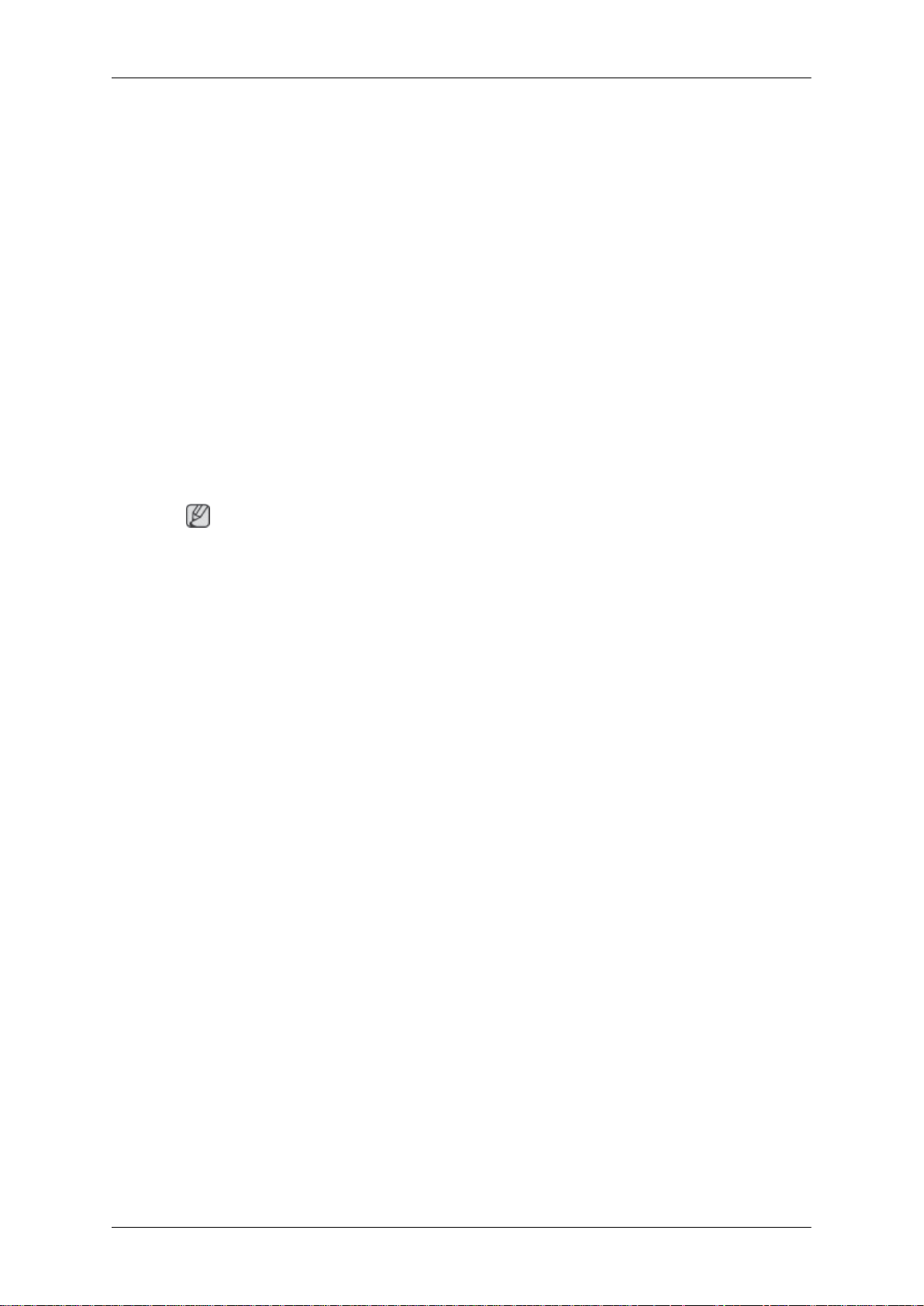
Χρήση του λογισμικού
10. Επιλέξτε "Show all devices (Εμφάνιση όλων των συσκευών)", επιλέξτε την οθόνη που αντιστοιχεί
σε αυτή που έχετε συνδέσει στον υπολογιστή σας και κάντε κλικ στο "OK".
11. Συνεχίστε επιλέγοντας τα κουμπιά "Close (Κλείσιμο)" και "OK" μέχρι να κλείσειτε το παράθυρο
διαλόγου Ιδιότητες οθόνης.
Λειτουργικό σύστημα Microsoft® Windows® NT
1. Κάντε κλικ στα "Start (Έναρξη)", "Settings (Ρυθμίσεις)", "Control Panel (Πίνακας ελέγχου)" και,
στη συνέχεια, κάντε διπλό κλικ στο εικονίδιο "Display (Οθόνη)".
2. Στο παράθυρο προβολής πληροφοριών δήλωσης προϊόντος, κάντε κλικ στην καρτέλα Ρυθμίσεις
και, στη συνέχεια, κάντε κλικ στο "All Display Modes (Όλοι οι τύποι προβολής)".
3. Επιλέξτε την προβολή που επιθυμείτε να χρησιμοποιήσετε (Ανάλυση, Αριθμός χρωμάτων και
Vertical frequency (Κατακόρυφη συχνότητα)) και, στη συνέχεια, κάντε κλικ στο "OK".
4. Κάντε κλικ στο κουμπί "Apply (Εφαρμογή)", εάν δείτε ότι η οθόνη λειτουργεί κανονικά αφού
κάνετε κλικ στο "Test (Δοκιμή)". Εάν η οθόνη δεν λειτουργεί κανονικά, αλλάξτε προβολή
(χαμηλότερη ανάλυση, λιγότερα χρώματα ή χαμηλότερη συχνότητα).
Σημείωση
Εάν δεν υπάρχουν τύποι προβολής στο All Display Modes, επιλέξτε επίπεδο ανάλυσης και Vertical
frequency (Κατακόρυφη συχνότητα) ανατρέχοντας στην ενότητα Προρρυθμισμένες λειτουργίες
χρονισμού στο Εγχειρίδιο χρήσης.
Linux, Λειτουργικό σύστημα
Για να εκτελέσετε το X-Window, χρειάζεται να δημιουργήσετε ένα αρχείο X86Config, το οποίο είναι
ένας τύπος αρχείου ρυθμίσεων του συστήματος.
1. Πατήστε "Enter (Εισαγωγή)" στην πρώτη και στη δεύτερη οθόνη αφού εκτελέσετε το αρχείο
X86Config.
2. Η τρίτη οθόνη διατίθεται για τη ρύθμιση του ποντικιού.
3. Ορίστε ένα ποντίκι για τον υπολογιστή σας.
4. Η επόμενη οθόνη διατίθεται για την επιλογή πληκτρολογίου.
5. Ορίστε ένα πληκτρολόγιο για τον υπολογιστή σας.
6. Η επόμενη οθόνη διατίθεται για τη ρύθμιση της οθόνης σας.
7. Αρχικά, ορίστε μια οριζόντια συχνότητα για την οθόνη σας. (Μπορείτε να εισαγάγετε απευθείας
τη συχνότητα).
8. Ορίστε μια τιμή Vertical frequency (Κατακόρυφη συχνότητα) για την οθόνη σας. (Μπορείτε να
εισαγάγετε απευθείας τη συχνότητα).
9. Εισαγάγετε το όνομα του μοντέλου της οθόνης σας. Αυτή η πληροφορία δεν θα επηρεάσει την
εκτέλεση του X-Window.
10. Έχετε ολοκληρώσει τη ρύθμιση της οθόνης σας. Εκτελέστε το X-Window αφού ρυθμίσετε το
υπόλοιπο υλικό που ζητήθηκε.
25

Χρήση του λογισμικού
Natural Color Πρόγραμμα λογισμικού Natural Color
Ένα από τα πρόσφατα προβλήματα σχετικά με τη χρήση του υπολογιστή είναι ότι η χρωματική
απόδοση των εικόνων κατά την εκτύπωση ή κατά τη σάρωσή τους μέσω σαρωτή ή ψηφιακή κάμερα
δεν είναι η ίδια με εκείνη που απεικονίζεται στην οθόνη. Το λογισμικό Natural Color είναι η ιδανική
λύση για αυτό το πρόβλημα. Πρόκειται για ένα σύστημα διαχείρισης χρωμάτων, το οποίο αναπτύχθηκε
από την Samsung Electronics, σε συνεργασία με το ινστιτούτο Korea Electronics & Telecommunications Research Institute (ETRI). Το σύστημα αυτό είναι διαθέσιμο μονο για οθόνες Samsung και
εξομοιώνει τη χρωματική απόδοση των εικόνων που φαίνονται στην οθόνη με εκείνην των αντίστοιχων
εικόνων που έχουν εκτυπωθεί ή σαρωθεί.. Για περισσότερες πληροφορίες, ανατρέξτε στην ενότητα
Βοήθεια (F1) στο πρόγραμμα λογισμικού.
Οδηγίες εγκατάστασης λογισμικού Natural Color
Εισάγετε το CD που διατίθεται με την οθόνη Samsung στη μονάδα CD-ROM. Στη συνέχεια θα
εμφανιστεί η αρχική οθόνη του προγράμματος Natural Color . Πατήστε Natural Color στην αρχική
οθόνη για να εγκαταστήσετε το λογισμικό Natural Color.
Για να εγκαταστήσετε το πρόγραμμα μη αυτόματα, εισαγάγετε το CD που περιλαμβάνεται με την
οθόνη Samsung στη μονάδα CD-ROM, πατήστε το κουμπί [Start (Έναρξη)] των Windows και επιλέξτε
[Run...(Εκτέλεση...)]. Εισάγετε D:\color\NCProSetup.exe και πατήστε [Enter (Εισαγωγή)] . (Εάν η
μονάδα δίσκου που περιέχει το CD δεν είναι η D:\, πληκτρολογήστε το κατάλληλο γράμμα).
Οδηγίες διαγραφής προγράμματος λογισμικού Natural Color
Επιλέξτε "Setting/Control Panel (Ρυθμίσεις/Πίνακας ελέγχου)" στο μενού "Star (Έναρξη)" και στη
συνέχεια κάντε διπλό κλικ στο "Add/Delete a program (Προσθαφαίρεση προγραμμάτων)". Επιλέξτε
Natural Color από το κατάλογο και στη συνέχεια πατήστε το κουμπί "Add/Delete (Προσθήκη/
Διαγραφή)".
26
